Jeśli masz konfigurację z dwoma monitorami i korzystasz z programu Windows Media Center, prawdopodobnie wiesz, że gdy WMC jest w trybie pełnoekranowym, blokuje mysz, więc nie możesz pracować na drugim monitorze. Tutaj przyjrzymy się, jak rozwiązać problem.
Maxifier to aplikacja, która umożliwia otwieranie Media Center w trybie pełnoekranowym bez ograniczania myszy. Eliminuje irytację związaną z przechwytywaniem myszy przez WMC na konfiguracji z dwoma monitorami.
Uwaga: jeśli nie masz podłączonych dwóch monitorów, większość funkcji The Maxifier nie będzie działać.
Instalacja i użytkowanie
Pobierz, rozpakuj i zainstaluj The Maxifier. (Zobacz łącze pobierania poniżej)
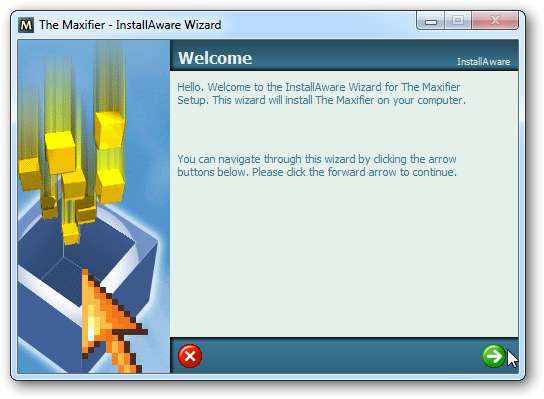
Maxifier działa zminimalizowany w zasobniku systemowym, a dostęp do opcji można uzyskać, klikając prawym przyciskiem myszy ikonę. Jeśli Media Center nie jest jeszcze otwarte, możesz wybrać Start Media Center, aby uruchomić WMC na głównym ekranie startowym. Lub wybierz jedną z pozostałych opcji, aby otworzyć inny obszar Media Center. Domyślnie Maxifier otwiera Media Center w trybie pełnoekranowym na drugim monitorze.
Gdy program Media Center jest otwarty w trybie pełnoekranowym, zauważysz, że możesz teraz swobodnie poruszać myszą po konfiguracji z wieloma monitorami.

Gdy Media Center jest otwarte, zobaczysz pięć dodatkowych opcji. Opcje Dopasuj ekran po prostu dopasowują Media Center do pełnego ekranu, ale nadal pokazują granice systemu Windows. Opcje pełnego ekranu umieszczają WMC w trybie pełnego ekranu.
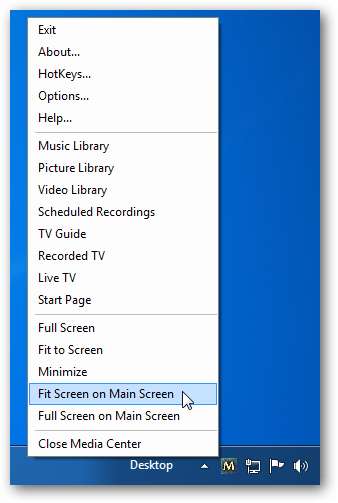
Opcje Maxifier umożliwiają wybór spośród różnych opcji uruchamiania. Wybranie opcji Watch for Media Center spowoduje, że Maxifier automatycznie otworzy WMC na głównej stronie startowej w trybie pełnoekranowym na dodatkowym monitorze, nawet jeśli otworzysz Media Center bez korzystania z The Maxifier. (Może być konieczne ponowne uruchomienie, aby to zadziałało)
Jeśli masz więcej niż 2 monitory, możesz zdefiniować, na którym monitorze ma być otwierany program Media Center i który monitor uważa się za ekran główny.
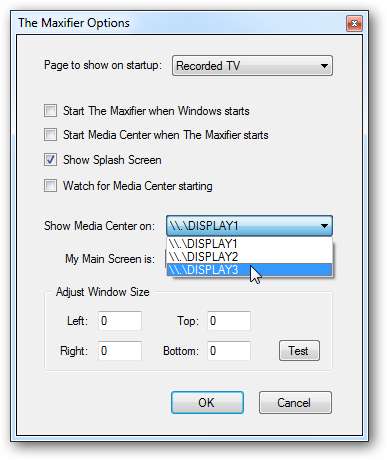
Możesz także zdefiniować liczbę skrótów klawiszowych w ustawieniach The Maxifier. Najpierw zaznacz pole wyboru Włącz klawisze skrótów. Aby utworzyć klawisz skrótu, kliknij pole tekstowe, a następnie naciśnij klawisze, które będą używane jako klawisz skrótu. Aby usunąć klawisz skrótu, kliknij pole i naciśnij klawisz Delete.

Wniosek
Maxifier to prosty program, który umożliwia użytkownikom Media Center pełne wykorzystanie wielomonitorowej przestrzeni roboczej. Działa zarówno z systemem Vista, jak i Windows 7. Wersja 1.4 to stabilna aplikacja dla systemu Vista, a wersja 1.5b to aplikacja beta dla systemu Windows 7.
Szukasz więcej wskazówek i poprawek dotyczących Media Center? Sprawdź niektóre dostosowania uruchamiania systemu Windows 7 Media Center , jak automatycznie montuj i wyświetlaj obrazy ISO w WMC , i jak dodać obrazy tła i motywy do Windows 7 Media Center .
Połączyć







